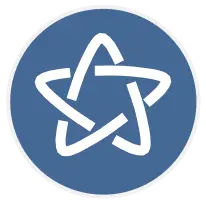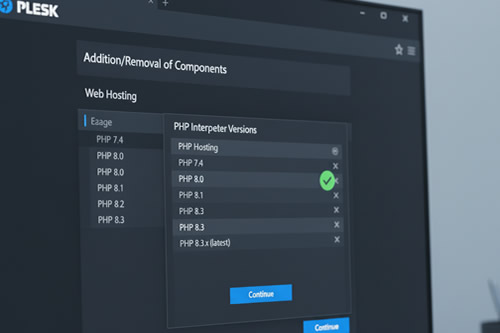Traducir tus artículos en Joomla con IA: Guía Paso a Paso sin romper HTML

Cómo usar la Inteligencia Artificial para traducir los artículos en tu web Joomla sin romper el diseño (Tutorial para todos y todas)
Joomla tiene un superpoder oculto en su núcleo: es uno de los mejores gestores de contenido del mundo para crear sitios web en múltiples idiomas. No necesita plugins pesados; la estructura ya está ahí, sólida como una roca.
Pero hay un problema: Joomla pone las "cajas" para los idiomas, pero tú tienes que rellenarlas con texto.
Hasta ahora, tenías dos opciones: contratar traductores costosos o usar traductores automáticos básicos que destrozaban el diseño de tu web. Si alguna vez pegaste un artículo en un traductor y al volver a tu web las imágenes habían desaparecido, los enlaces estaban rotos y el texto estaba desordenado, sabes de qué hablo. El traductor rompió el "esqueleto" HTML de tu sitio.
Hoy, eso cambia. Vamos a usar la Inteligencia Artificial (como ChatGPT, Claude o Gemini) como nuestro asistente quirúrgico de traducción, usando un método que respeta el código de Joomla al 100%.
El ingrediente secreto: El "Prompt Maestro"
Para que la IA no rompa nada, no podemos pedirle simplemente "traduce esto". Necesitamos darle instrucciones extremadamente precisas, como a un cirujano: debe operar el texto sin dañar el esqueleto (el HTML) que lo sostiene.
Copia y guarda el siguiente texto. Lo usarás cada vez que quieras traducir un artículo:
Actúa como un experto traductor web y desarrollador front-end. Tu tarea es traducir el siguiente contenido HTML del [IDIOMA ORIGEN, EJ: Español] al [IDIOMA DESTINO, EJ: Inglés].
REGLAS CRÍTICAS E INQUEBRANTABLES (Lee cuidadosamente):
LO SAGRADO (NO TOCAR): NO modifiques, traduzcas ni elimines NINGUNA etiqueta HTML. Esto incluye absolutamente todo lo que esté entre
<y>.ATRIBUTOS INTOCABLES: NO traduzcas los nombres de clases CSS (ej:
class="texto-rojo"), IDs, ni las URLs dentro dehref="..."osrc="...". Los enlaces y las imágenes deben apuntar exactamente al mismo sitio.SOLO TEXTO VISIBLE: Únicamente debes traducir el texto humano visible que se encuentra entre la apertura y el cierre de una etiqueta (ej: traduce "Hola" en
<p>Hola</p>, pero no toques la<p>).TONO NATURAL: La traducción debe sonar natural y fluida para un hablante nativo del idioma destino, adaptada al contexto de una página web profesional, evitando traducciones literales robóticas.
SALIDA LIMPIA: Devuélveme únicamente el bloque de código HTML resultante, listo para copiar y pegar. No añadas introducciones ni conclusiones a tu respuesta.
[PEGA AQUÍ TU CÓDIGO HTML DEL ARTÍCULO QUE TIENES EN JOOMLA]
Tutorial Paso a Paso
¿Qué necesitamos antes de empezar?
-
Tu sitio Joomla ya configurado con al menos dos idiomas.
-
Un artículo ya escrito en tu idioma principal (por ejemplo, Español).
-
Una pestaña abierta con tu IA de confianza (ChatGPT, Claude, etc.).
Paso 1: Extraer el "esqueleto" de tu artículo original
No podemos darle a la IA solo el texto plano; necesitamos darle el código completo para que sepa dónde están las imágenes y las negritas.
-
Entra en el administrador de Joomla y abre el artículo que quieres traducir.
-
En tu editor de texto (JCE o TinyMCE), busca el botón que te muestra el código. Suele ser un icono con corchetes
< >o un botón que dice "Code", "Código fuente" o "Source Code". -
Al pulsarlo, verás una ventana emergente con texto que parece complejo (lleno de
<p>,<div>,<img>). ¡No te asustes! Ese es el esqueleto HTML. -
Selecciona absolutamente todo ese código y cópialo (Ctrl+C o Cmd+C). Cierra la ventana sin guardar cambios.
Paso 2: La magia de la IA (El quirófano)
-
Ve a tu herramienta de IA (Gemini, ChatGPT, etc.).
-
Pega el Prompt Maestro que compartimos arriba.
-
En el prompt, edita
[IDIOMA ORIGEN](ej. Español) y[IDIOMA DESTINO](ej. Inglés). -
Donde dice
[AQUÍ PEGA TU CÓDIGO HTML DE JOOMLA], pega el código raro que copiaste en el Paso 1. -
Dale a enviar y espera unos segundos.
La IA te devolverá un bloque de código. Si te fijas, las etiquetas < > estarán igual, pero el texto entre ellas estará perfectamente traducido. ¡Magia!
Paso 3: Crear el nuevo artículo en Joomla
-
Vuelve a tu panel de Joomla. Ve a Contenido -> Artículos -> Nuevo.
-
Muy importante: Asigna el idioma correcto a este nuevo artículo (ej. Inglés (UK)).
-
Escribe el título traducido (puedes pedirle a la IA que lo traduzca aparte).
-
Ahora, en el editor vacío, vuelve a pulsar el botón de "Código fuente"
< >. -
Pega (Ctrl+V o Cmd+V) el código que la IA acaba de generar para ti.
-
Pulsa "Aceptar" para volver a la vista visual. ¡Verás tu artículo perfectamente formateado, con sus imágenes y estilos, pero en el nuevo idioma!
Paso 4: La conexión final (Asociaciones)
Este es el paso clave que hace que Joomla sepa que este artículo nuevo es el "hermano" del original.
-
Sin salir del artículo nuevo (el inglés), busca la pestaña que dice "Asociaciones".
-
Verás un desplegable al lado de tu idioma original (Español). Haz clic y busca el nombre del artículo original del que partimos. Selecciónalo.
-
Guarda y cierra el artículo.
¡Felicidades! Acabas de traducir un artículo complejo usando inteligencia artificial manteniendo un diseño profesional y limpio.
Un consejo de SEO extra
La IA es muy literal con los títulos. Antes de guardar tu nuevo artículo, revisa el campo "Alias" (justo debajo del título).
Si tu título en español era "Los 10 mejores consejos para cuidar tu jardín en verano", Joomla quizás genere un alias en inglés larguísimo. Es mejor acortarlo manualmente a algo más amigable para Google como: best-summer-garden-tips.
- Detalles
- Categoría: Joomla
- Tiempo de lectura: 5 mins